
- [Java4Android]21_对象的转型
- 在android开发中尽量不要使用中文路径的问题详解
- Android 往Framework中添加新资源的方法详解
- Android 游戏开发入门简单示例
- Android App开发中Gradle构建过程的配置方法
- Android实现将已发送的短信写入短信数据库的方法
- Android字体设置及Roboto字体使用方法
- android轻松管理安卓应用中的log日志 发布应用时log日志全部去掉的方法
- android:照片涂画功能实现过程及原理详解
- 微软发布Android Wear平台OneNote笔记应用
- Android单点触控实现图片平移、缩放、旋转功能
- Android 保存Fragment 切换状态实例代码
- Android视图控件架构分析之View、ViewGroup
- Android 工程内嵌资源文件的两种方法
- 分享10个很棒的学习Android开发的网站
- Android 异步加载图片分析总结
- Android编程实现动态更新ListView的方法
- 二个android模拟器互发短信程序演示
- android wifi信号强度等级区分的修改介绍
- android 开发教程之日历项目实践(三)
- Android实现计时与倒计时的常用方法小结
- Android的OkHttp包处理用户认证的代码实例分享
- Android SQLite详解及示例代码
- Android中使用Intent在Activity之间传递对象(使用Serializable或者Parcelable)的方法
- Android编程判断当前指定App是否在前台的方法
- Android自定义格式显示Button的布局思路
- Android仿英语流利说取词放大控件的实现方法(附demo源码下载)
- Android常用命令集锦(图文并茂适应于初学者)
- Android中CountDownTimer倒计时器用法实例
- Android编程实现popupwindow弹出后屏幕背景变成半透明效果
Android下录制App操作生成Gif动态图的全过程
Android App开发完了,自然希望录个gif做个展示。视频也可以做展示,但是需要上传到优酷、土豆等等,而且本来就十几秒的App演示操作过程,视频网站的广告就要一分钟,没有gif轻量简单省流量。
下图是我录制的一个短信轰炸机应用的效果图:
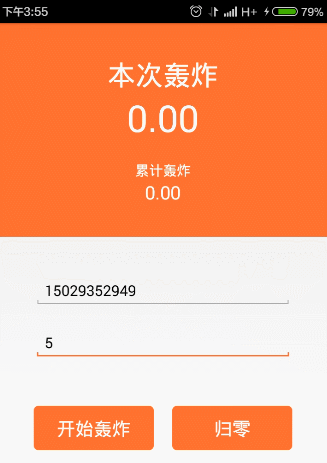
本文教大家如何录制gif,分享给大家供大家参考,具体内容如下
思路
生成gif的思路是两步
1、把App操作过程录制成视频
2、根据视频转换成Gif
目前网上录制GIf的思路也基本都是分为这2步,不知道有没有更好的方法,一步就生成gif动态的?
利用adb 录制屏幕
在Android sdk下面有一些很有用的工具,adb位于platform-tools文件夹,开发者用它在设备上安装启动应用。早期的sdk版本中,adb位于tools文件夹中。
在终端(linux或者mac os)或者命令提示符(windows)键入
adb help all
可以列出所有可用的命令。
注意,如果经常使用adb工具,建立把sdk的文件夹路径添加到PATH环境变量中。不加入到环境变量中,每次启动adb都需要cd到platform-tools文件夹的位置。
我们录制屏幕利用 adb shell screenrecord命令,还可以使用adb shell screenshot进行截屏。下面是使用说明
tomchen$ ./adb shell screenrecord --help Usage: screenrecord [options] <filename> Records the device's display to a .mp4 file. Options: --size WIDTHxHEIGHT Set the video size, e.g. "1280x720". Default is the device's main display resolution (if supported), 1280x720 if not. For best results, use a size supported by the AVC encoder. --bit-rate RATE Set the video bit rate, in megabits per second. Default 4Mbps. --time-limit TIME Set the maximum recording time, in seconds. Default / maximum is 180. --rotate Rotate the output 90 degrees. --verbose Display interesting information on stdout. --help Show this message. Recording continues until Ctrl-C is hit or the time limit is reached. tomchen$ pwd /Applications/sdk/platform-tools
可以用--size指定视频分辨率的大小,--bit-rate指定比特率的大小。一般我们不需要设置,用默认的就行了。
tomchen$ ./adb shell screenrecord /sdcard/example.mp4
然后就可以录制的,默认时间是180s ,一般不需要这么长,录制完之后我们ctrl+c提前结束就行。
下面利用 pull 命令把手机上的视频拷到电脑上(也可以用手机助手啥的)
adb push <local> <remote> 将电脑上的文件复制到手机(通常是 sd 卡) adb pull <remote> <local> 将手机上的文件复制到电脑
示例:
tomchen$ ./adb pull /sdcard/example.mp4 ~/Documents/ 8786 KB/s (9449246 bytes in 1.050s)
Android studio 自带录制功能
现在一般都不要 Eclipse 开发 Android,转移到 Android Studio,录制屏幕的功能 google 自然想到了,点击开始按钮就行了(适合不熟悉命令行的同学们)
在 Android Studio 最下方的Android栏左边有一个按钮(下图红框圈出的部分),点击就可以实现录屏。还可以选择比特率、分辨率等,分辨率没空则采用默认值。
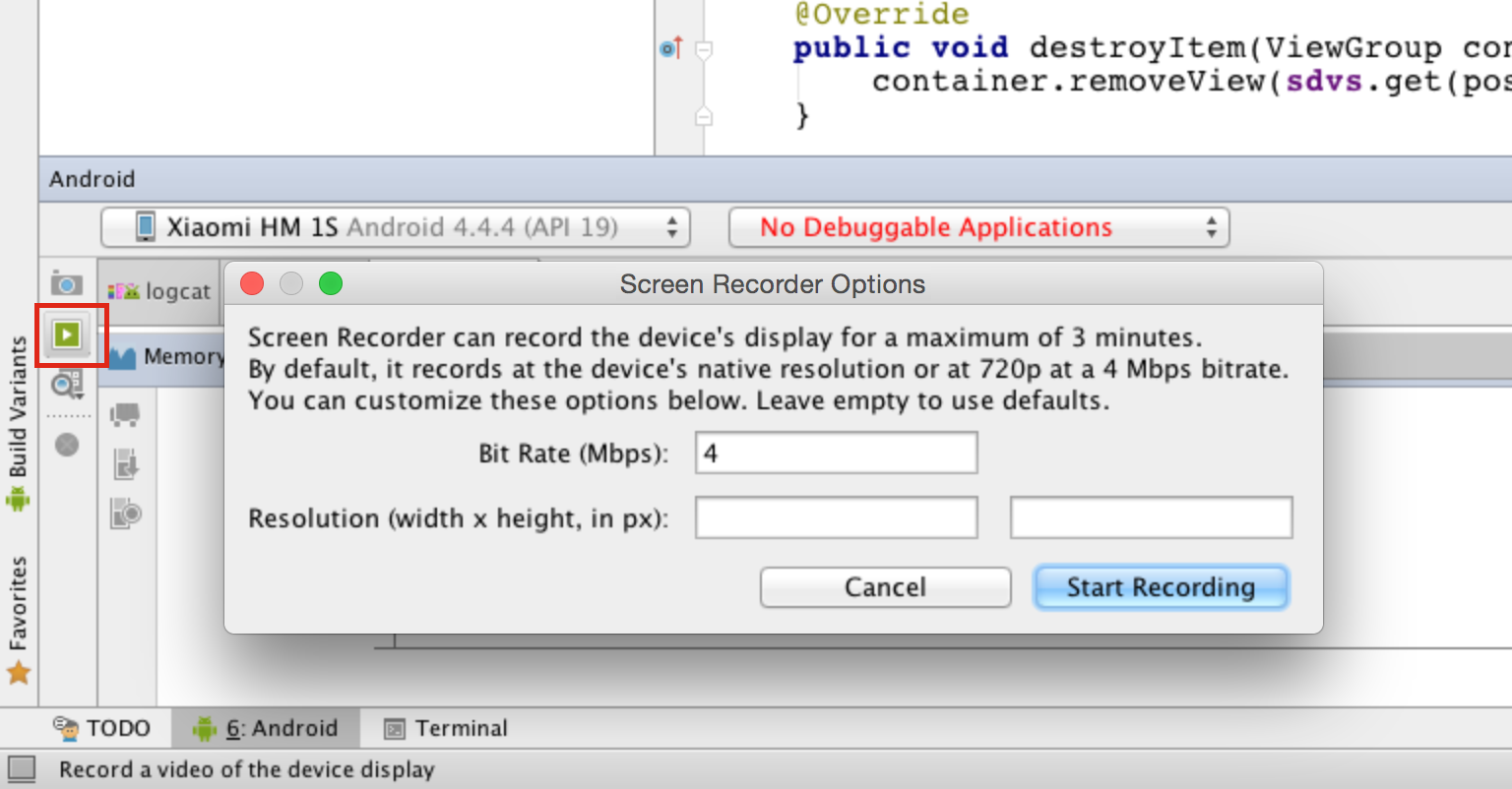
点击Start Recording就开始录制了,会弹出录制时间框
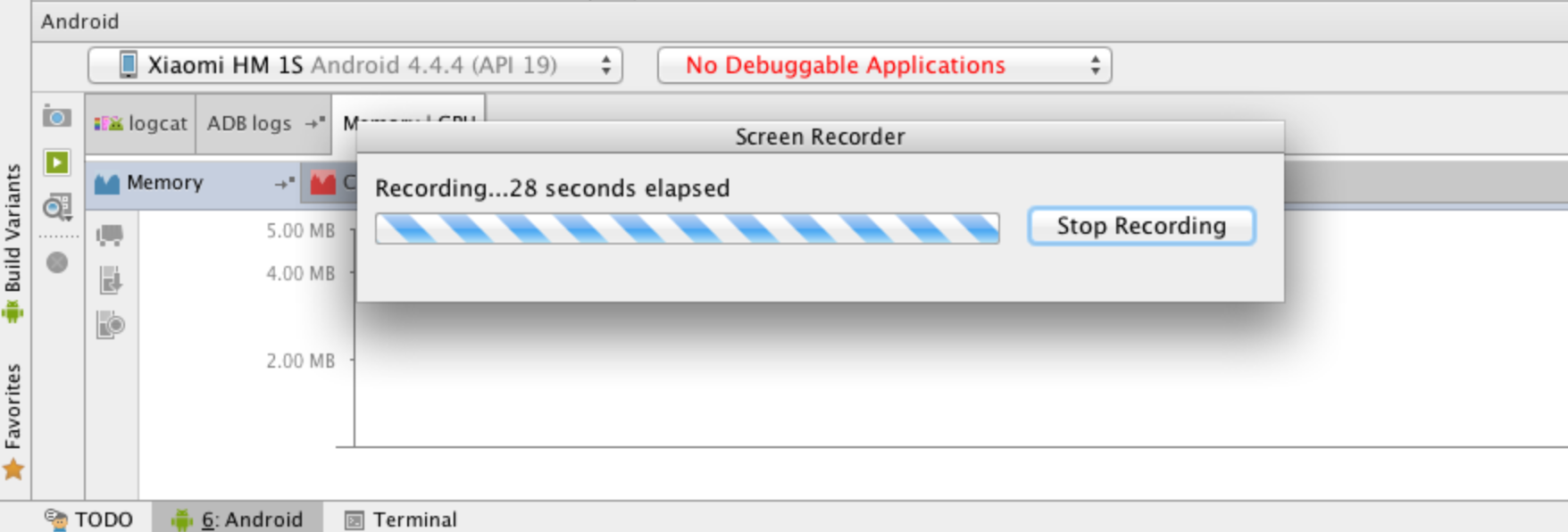
录完之后点击Stop Recording,停止录制。
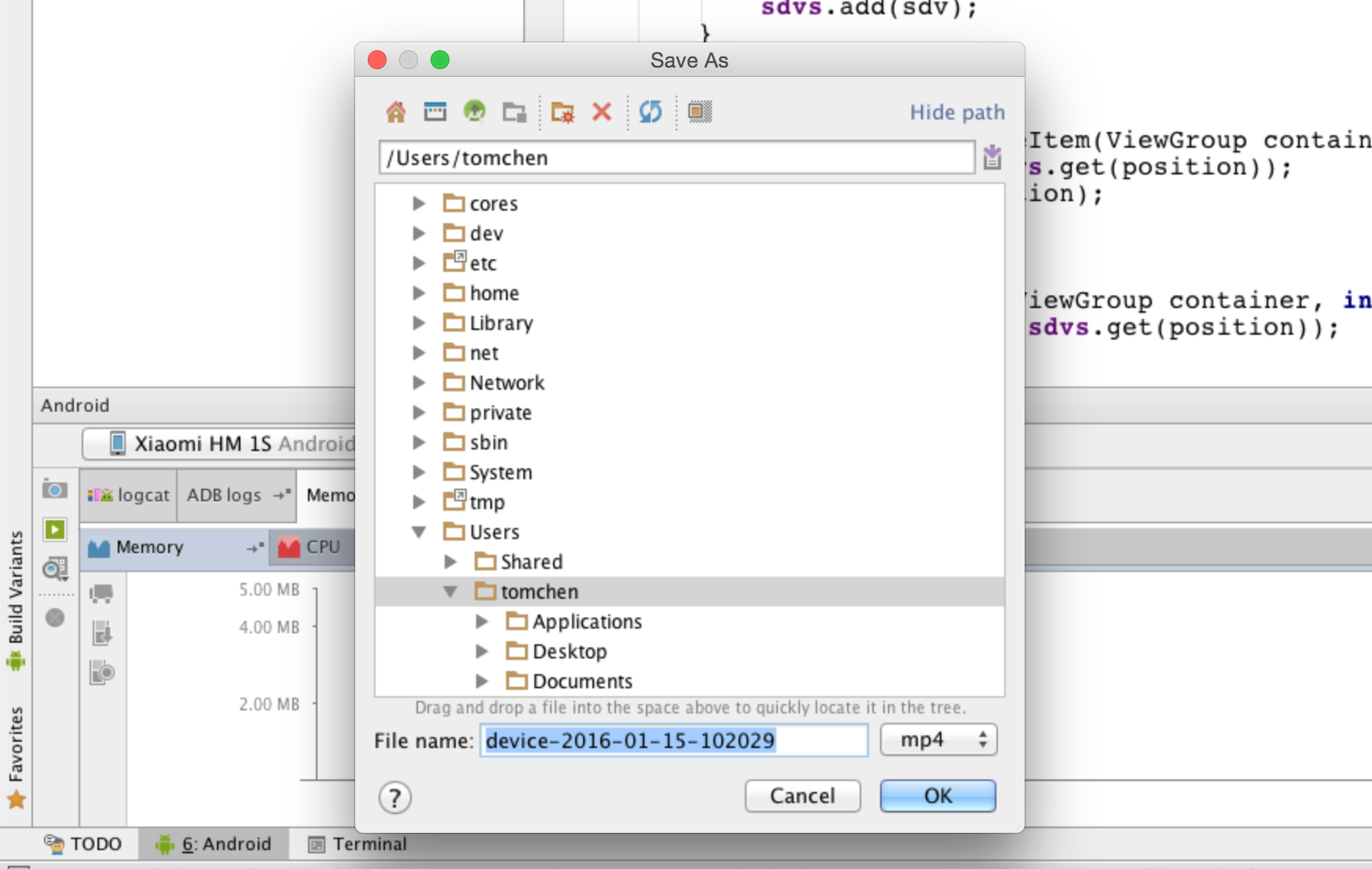
最后会提示录制视频的保存位置,自己选个文件夹保存。
Android Studio 也提供了截屏功能,就在录制按钮的上方
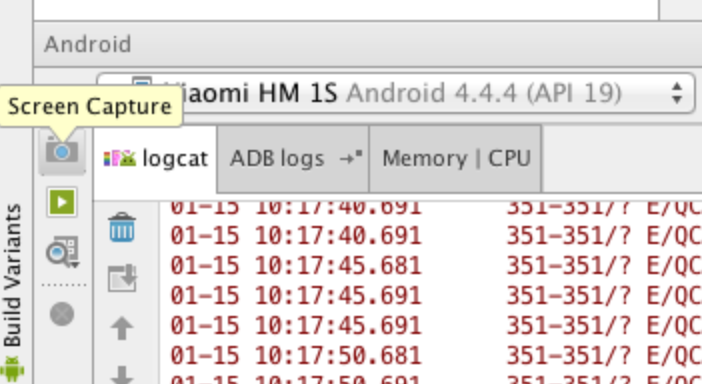
点击截屏会弹出手机当前的操作界面,还可以用Reload刷新手机界面。
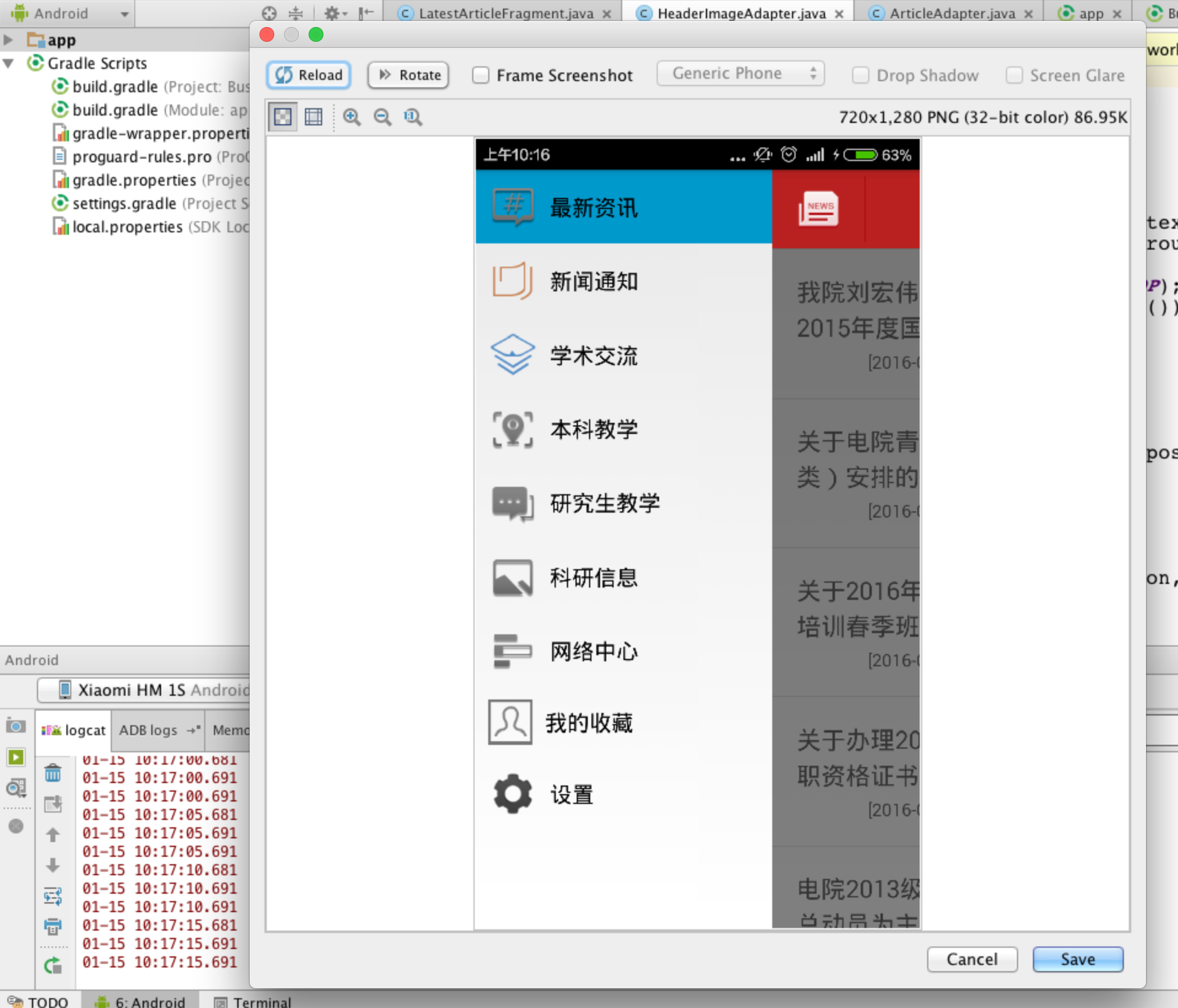
视频转gif
这儿方法也有很多
- 格式工厂之类的,输入视频格式,导出为gif格式
- 截取很多帧图片,将多张图片拼接为gif
- QQ影音工具箱自带了截取一段视频保存为gif格式
本文采用一种最简单的方法,利用一款叫 GifCam 的绿色版软件
使用方法很简单,
1. 用一个播放器打开咱们刚才录制好的mp4视频,然后拖动调整 GifCam 大小,让它的透明区域(录制gif区域)覆盖你要录制范围。
2. 点击播放器播放视频,再点击GifCam的Rec按钮,就可以录制gif了。
3. 录完点击stop按钮,选择gif文件保存位置。
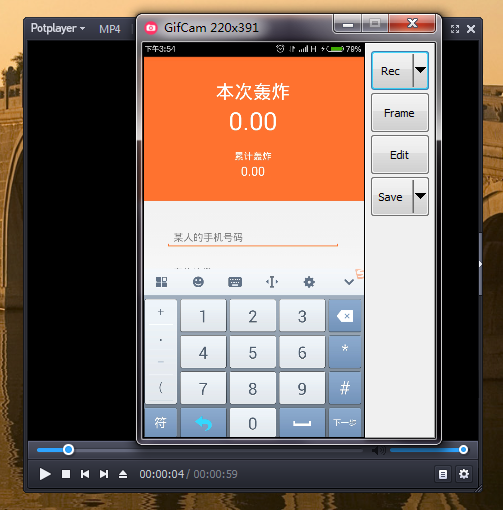
本文讲解Android 下如何录制App操作生成Gif动态图的方法,希望对大家的学习有所帮助。
- Android实现无标题栏全屏的方法
- Android发送短信功能代码
- [Android开发从零开始].16.Service学习(2)
- 使用Chrome浏览器调试Android App详解
- 配置一个好用的Android模拟器让你不再对模拟
- Android GridView实现滚动到指定位置的方法
- Android解析JSON数据的方法分析